Создание таблицы с помощью конструктора таблиц
Альтернативным способом создания таблиц является Конструктор таблиц. Чтобы вызвать этот инструмент необходимо выбрать закладку таблицы. Во вкладке Режим таблицы,в группеВидвыбирается режим конструктора (рис. 3.13).

Рис. 3.13. Выбор режима отображения
В этом случае будет предложено сохранить таблицу, введя необходимое имя и нажав ОК, таблица будет сохранена.
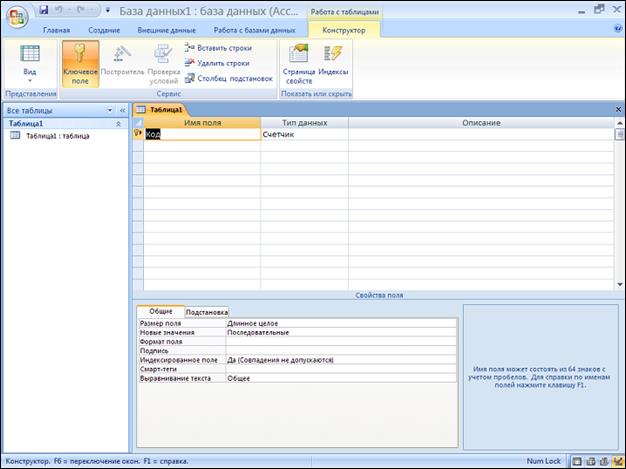
В открывшемся окне конструктора таблиц можно вводить имена полей новой таблицы или добавлять поля в уже созданную таблицу (рис. 3.14).
Рис. 3.14. Окно конструктора таблиц
При нажатии на ячейку ниже ячейки «Код» появится возможность ввести имя столбца (выбрано «Название»), определить тип данных (числовой, текстовый и пр.). Таким же образом можно заполнить и остальные ячейки (рис. 3.15).

Рис.3.15. Заполнение полей таблицы
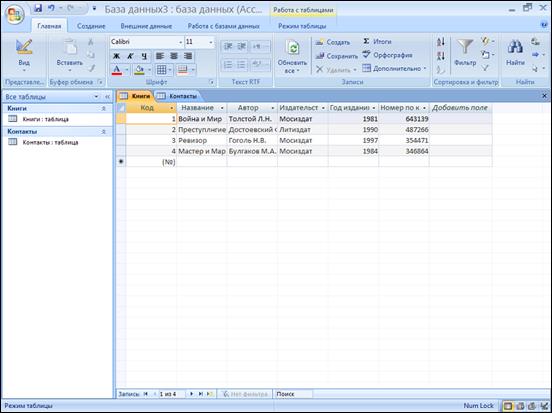 |
Если теперь вернуться в режим таблицы: Вид > Режим таблицы, то можно заполнить полученную таблицу данными, изменить ее название ( В качестве примера таблица названа «Книги» и содержит данные по известной литературной классике) (рис. 3.16).
Рис.3.16.Таблица данных
Практическое задание:
1. Получите задание у преподавателя.
2. Измените созданную вами ранее таблицу баз данных при помощи конструктора.
3. Добавьте к документу новую таблицу в соответствии с заданием.
4. Заполните созданную вами базу данными согласно предложенному заданию
5. Сохраните результат в папке D:/Студент/Папка вашей группы/Ваша папка.
Лабораторная работа № 2
Связь таблиц
Связь позволяет установить правила взаимодействия между таблицами. Различают два типа связей: один ко многим и многие ко многим. В случаях, когда только одному пункту таблицы будет соответствовать несколько пунктов другой таблицы, называют «один-ко-многим». В противном случае, когда существует много связей между пунктами разных таблиц, говорят о связи «многие-ко-многим».
При создании связи «один-ко-многим», id-код первой таблицы прописывается отдельным столбцом во второй таблице. При создании связи «многие-ко-многим», id-коды обеих таблиц прописывается в третьей таблице (вспомогательной).
Рассмотрим, как создается новая таблица для id-кодов системы «многие-ко-многим». Перейдя на вкладку Созданиенеобходимо создать новую таблицу и затем перейти в режим конструктора, сохранив при этом таблицу под определенным именем (в примере «Записи»). Следующим шагом будет являться вписывание названия необходимых столбцов (рис. 3.17).
Необходимо заранее продумать каким будет взаимосвязь между пунктами вашей таблицы и правильно ли будет соблюдена нумерация. Для того, чтобы избежать возможных проблем продумайте структуру вашей базы данных.
После этого переходим в режим таблицы и заполняем ее необходимыми данными.
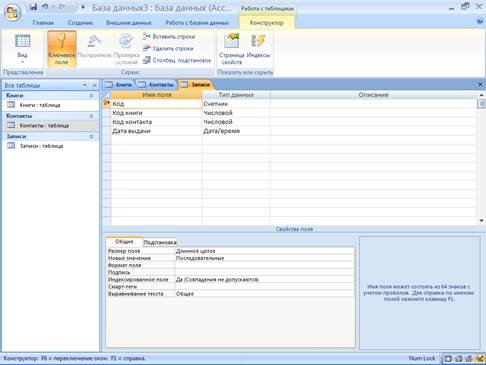 |
Рис.3.17. Заполнение полей таблицы
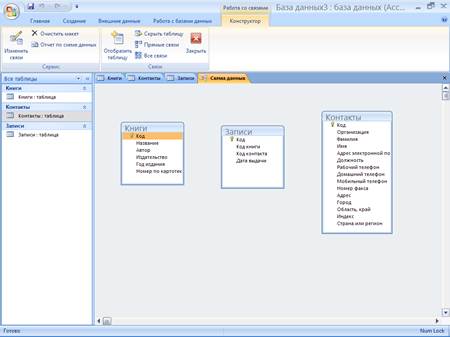 |
Для определения связей в базе данных необходимо построить структуру этих связей. Для этого переходя на вкладку «Работа с базами данных» и выбирая там пункт «Схема данных» запускаем окно в которое необходимо добавить все таблицы, которые созданы в базе данных (в примере – 3 таблицы) (рис.3.18).
Рис. 3.18. Окно схемы данных
Создаем связь, для этого помещаем указатель на пункт «Код» одной из таблиц (в примере - «Книги»), нажимаем ЛКМ и не отпуская ее, перетаскиваем в пункт содержащий код таблицы, которая служит для определения связей (в примере - «Код книги» из таблицы «Записи»).
В появившемся окне ставим флажок Обеспечение целостности данных. Этот режим не позволит Access оставлять в таблице связей записи, для которых нельзя подобрать запись из другой таблицы с подходящим значением поля «Код».
Установка флажка Каскадное удаление связанных записей приведет к тому, что при удалении записи одной таблицы («Книги») будут удалены все соответствующие записи таблицы связей («Записи»). Если указанный флажок сброшен, удаление тех записей таблицы, на которые ссылается хотя бы одна запись другой таблицы, запрещено (рис. 3.19).
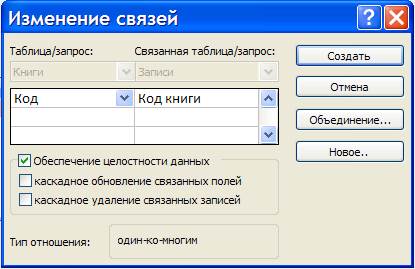
Рис.3.19. Параметры связи
Аналогичным образом можно создать и другие связи между таблицами базы данных. При этом необходимо помнить, что каждый столбец таблицы определения связей должен ссылаться на соответствующую таблицу, чтобы связи получились точными. В итоге должна получиться схема, представленная на рисунке 3.20.
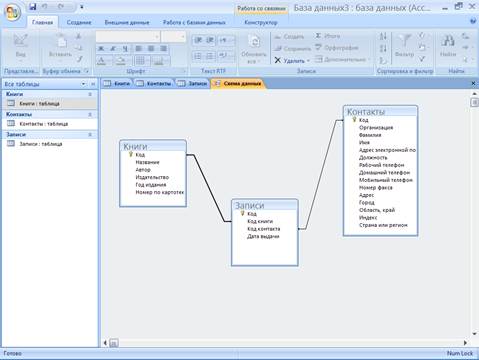 |
Рис.3.20. Схема данных
Практическое задание:
1. Согласно предложенному заданию определите тип связи между таблицами.
2. Создайте (если необходимо) таблицу связей.
3. Сформируйте схему данных при помощи конструктора.
4. Сохраните результат.
